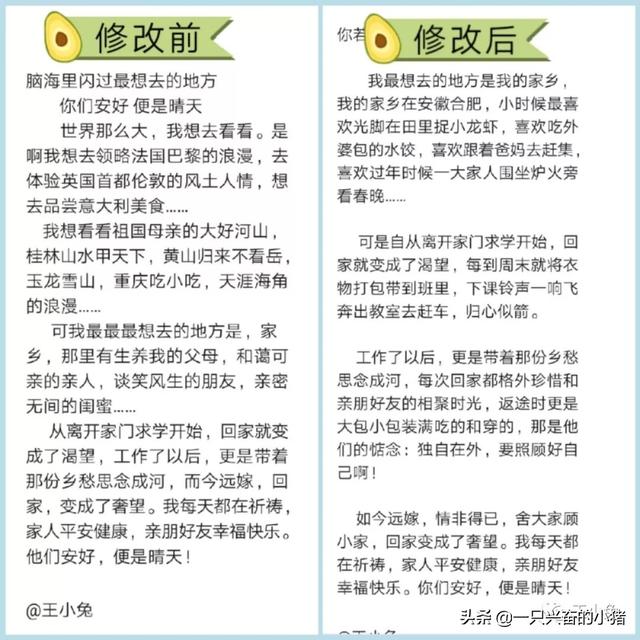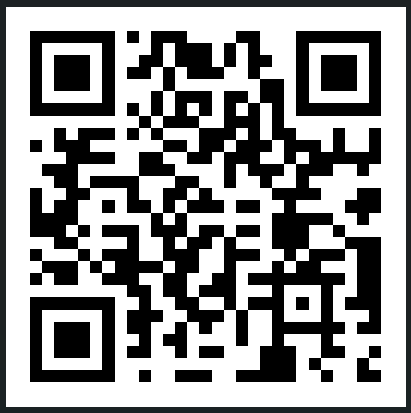如何制作报表进行数据分析(文员必学的基本知识)
在工作中,经常会制作并填写各种报表(如下图),然后对数据进行统计汇总。
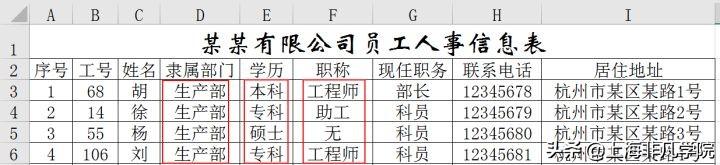
例如:要对公司员工的个人信息统计,填写:哪个部门、什么学历、职称等等。通常我们都是选中该单元格输入内容,或者复制之前填写好的项目,这样不仅工作效率低下,而且会给后期汇总数据造也不必要的麻烦。
在此,我们只需要利用excel中的数据验证(数所的有效性)制作下拉菜单(列表),然后用鼠标点选,就不需要自行输入,如下图所示:
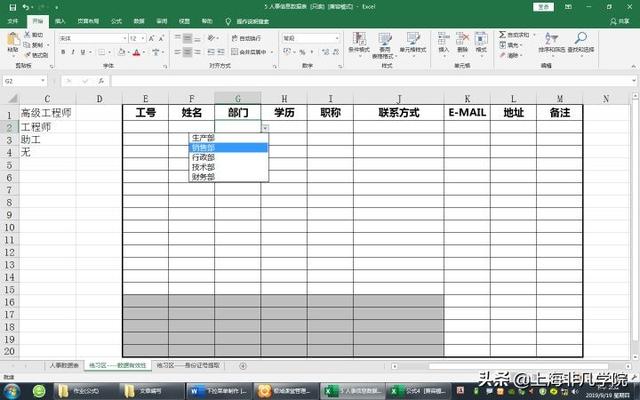
下面,我们就给大家讲一下在excel中制作下拉菜单的方法。
一级下拉菜单:
操作步骤:
1先准备好需要点选的部门项目。或将1区域命名为部门序。如图所示:
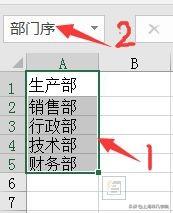
2选中要设置的区域 g2:g20 选择“数据”选项卡数据工具 选项卡数据验证 (office 2013以下的版本为 数据有效性). 如图所示:
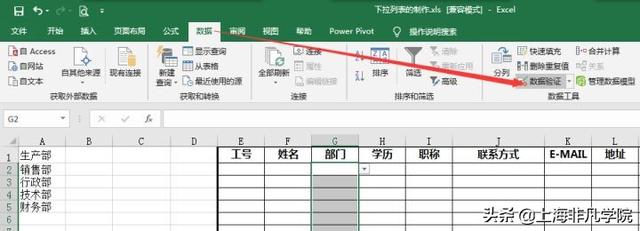
3 点”设置”在“允许”选项内选“序列”在 “来源”处输入,方法有3种。如图所示:
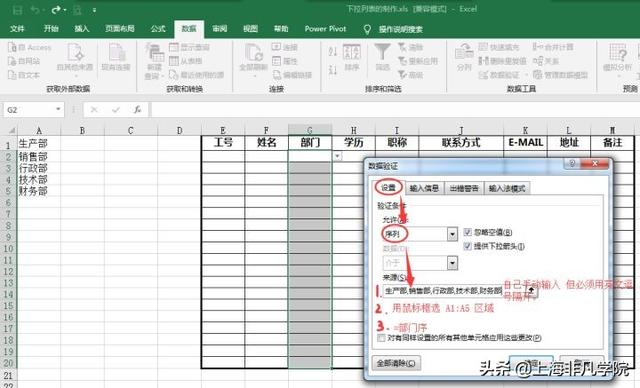
多级下拉菜单:
操作步骤:
1先准备好需要点选内容。如图所示:
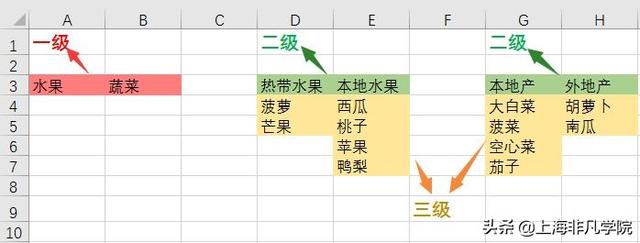
2分别为每一级别命名。
方法:选中每一级别在名称框内输入相应的名称。如图所示:
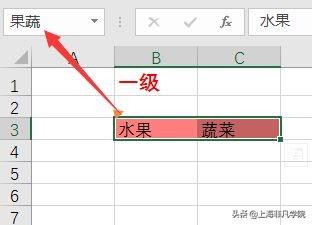
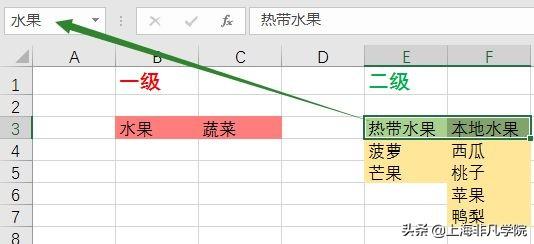
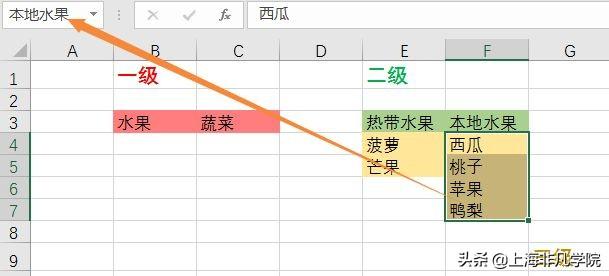
最终效果如图所示:
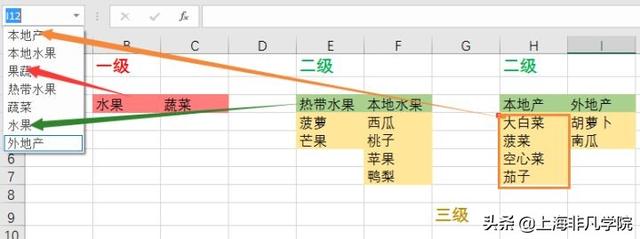
3 一级下拉菜单 前面已讲解,这就不再赘述。
在此,讲一下二级下拉菜单的制作。
选中要设置的区域数据数据验证
点”设置”在“允许”选项内选“序列”在 “来源”处输入 =indirect(k2)
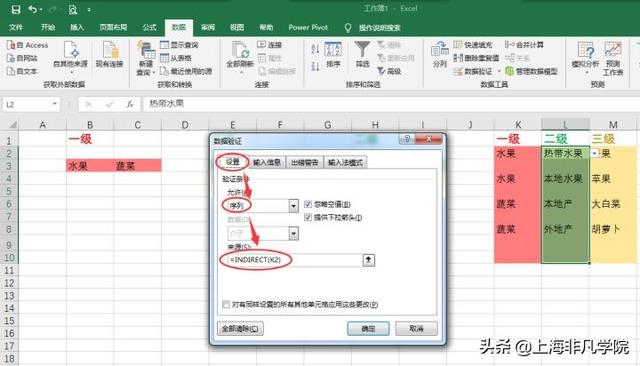
4 同理,可以制作出三级下拉菜单。
以上方法,希望对您在办公中有所帮助和提升。听了下拉菜单的制作,您学会了吗?请期待下一期的精彩分享吧!
教师简介
付老师
上海非凡进修学院资深办公office培训讲师;多次为企业、集团培训办公office软件,获高度评价;浦东软件园外聘办公office讲师;获取 国家教育部电教办计算机教育培训的计算机应用类工程师获取「国际权威职业化办公认证」-microsoft office specialist认证;
版权声明:本文内容由互联网用户贡献,观点仅代表作者本人。本站仅提供信息存储空间服务,不拥有所有权,不承担相关法律责任。 如文章有不实信息或侵犯了您的权益,请发送邮件至 2386932994@qq.com 反馈处理。
相关推荐
-
你真的懂数据分析吗?4个方面深入了解数据分析
“大数据”、“数据驱动”这些词汇,对沉浮在互联网的厂工们来说并不陌生,隔着屏幕,一边在源源不断地生产数据,一边在紧锣密鼓地收集解读数据。这些数据是奇妙的,它可以让人更加直观、清晰地认识世界,也可以指导人更加理智地做出决策。
-
如何通过写故事,让你朋友圈信任倍增
经常看我文章的朋友,应该知道朋友圈成交的底层逻辑是信任,我在教学员的过程也是经常强调这一点,昨天课程讲到朋友圈自我营销中的自我分享,就是讲自己的故事。
-
医美行业的策划推广营销,怎么做,才更加有效?
大家好,我是放羊哥,做过竞价的人都知道,目前国内做搜索推广比较“豪”的几个行业有:医疗、金融、游戏、教育、旅游、移民、保健品等,其实这里还隐藏了一个行业,就是各大电商平台,比如淘宝、京东等。